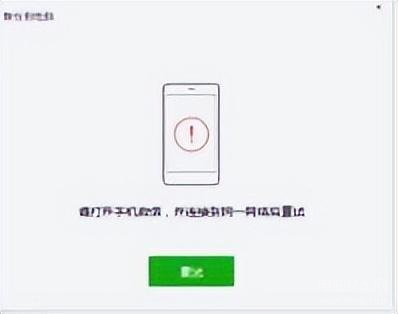日常生活和工作中都不开微信的帮助,因此里面重要的聊天记录也越来越多,为了防止数据丢失,最好的方法就是定期备份,其实如果小伙伴们想备份手机中的微信聊天记录,直接按下边的步骤就可以了,那就跟小编一起看看吧!
实操步骤:
第一步:请您将两部手机连接相同网络环境情况下(如同一wifi),轻触【我】点击【设置】。
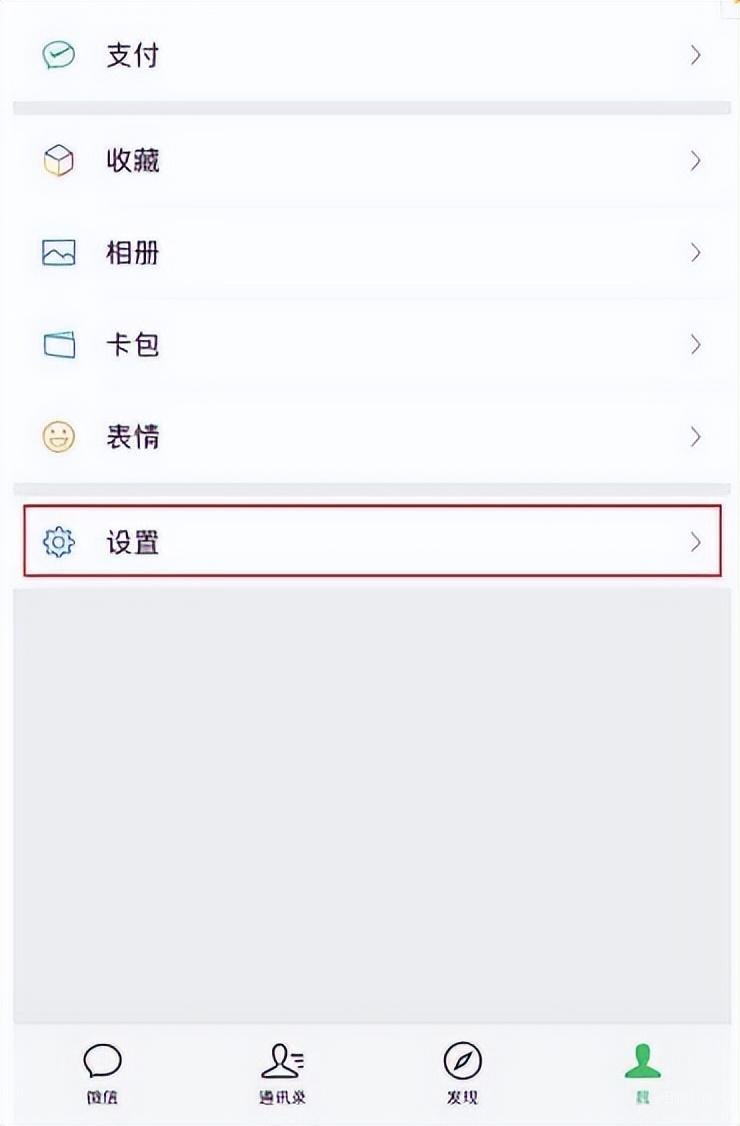
第二步:找到迁移入口
1)安卓系统:【聊天】 - 【聊天记录备份与迁移】。
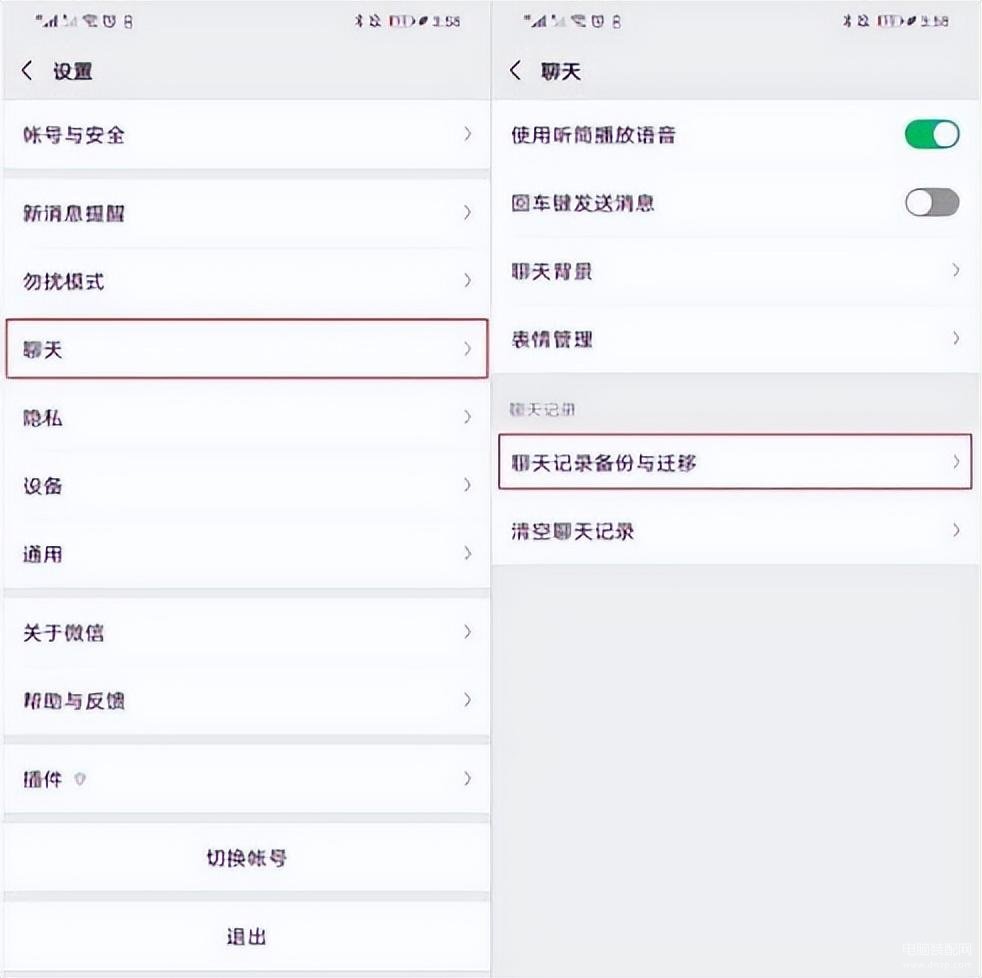
2)苹果系统:【通用】 - 【聊天记录备份与迁移】。
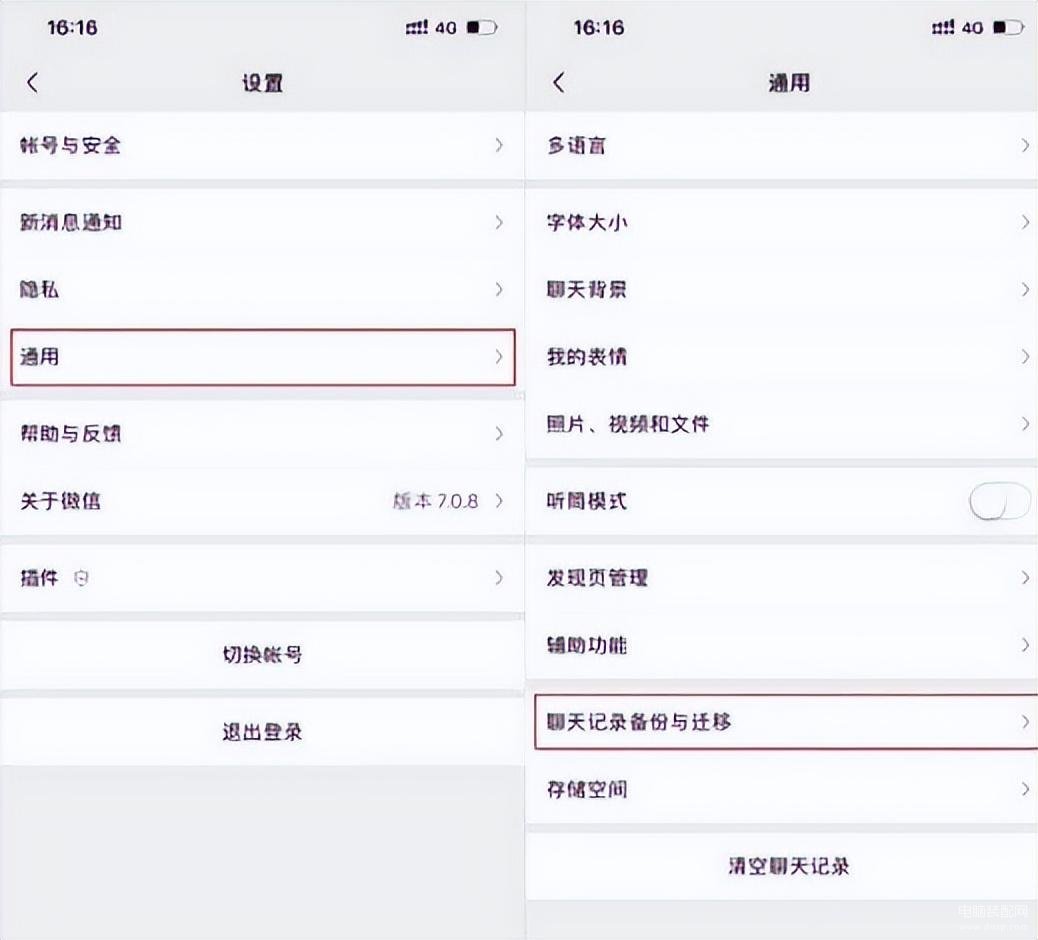
第三步:选择【迁移聊天记录到另一台设备】。
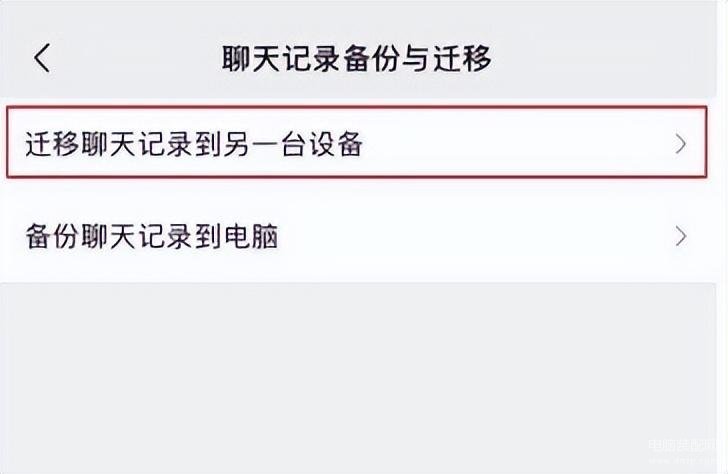
第四步:选择【迁移全部聊天记录】或者【迁移部分聊天记录】。
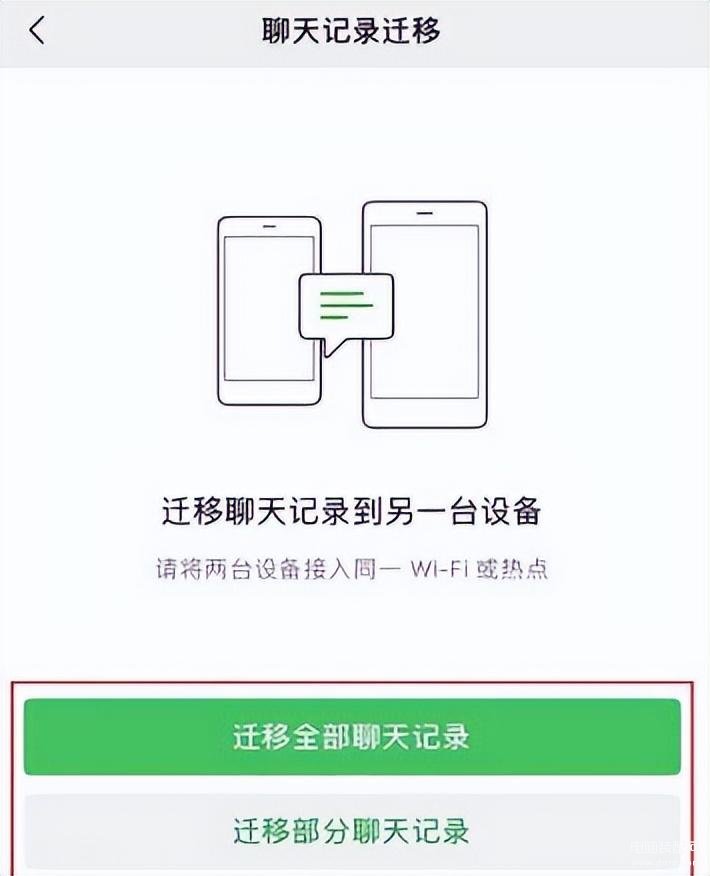
第五步:选择完成后按照提示,在另一个手机登录您的微信账号,然后使用该手机扫描第一部手机显示的二维码即可进行聊天记录迁移。
温馨提示:
1、迁移的时候在另外一部手机登录您的微信扫二维码的过程是不会挤下线的。
2、迁移过程最好保持网络环境正常,避免造成数据丢失目前微信支持将手机上的聊天记录备份到电脑,即使手机上的聊天记录删除了,也可将已备份的聊天记录恢复到手机中。
具体操作如下:
1、登录电脑pc端微信,点击电脑微信左下角更多【三】选择【备份与恢复】。
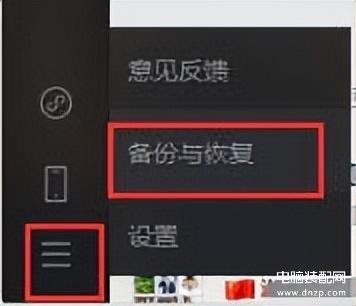
2、点击【备份聊天记录至电脑】。
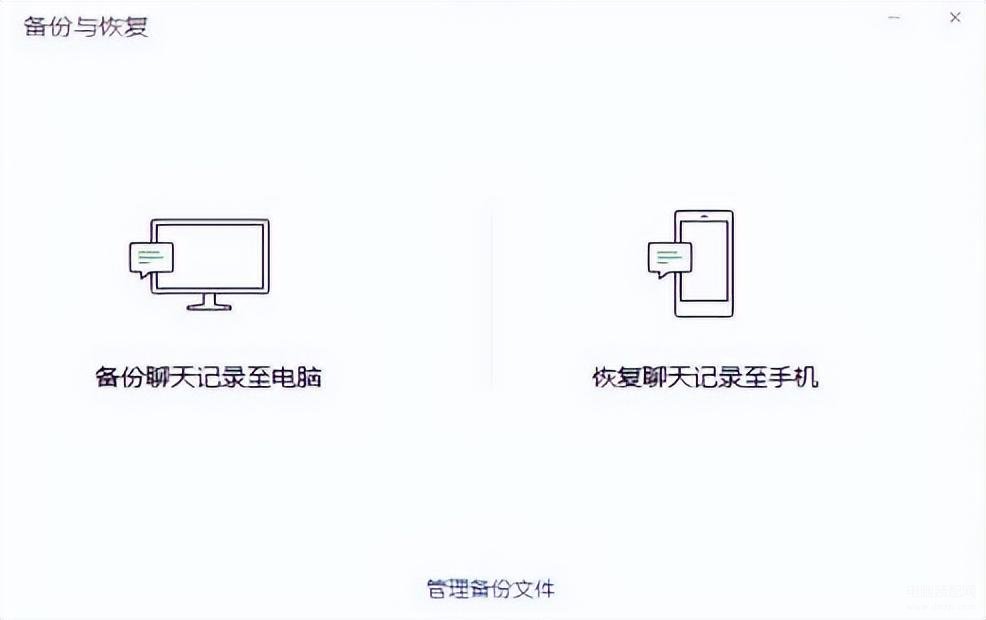
3、保持手机跟电脑在同一网络环境,选择您想备份的聊天记录。
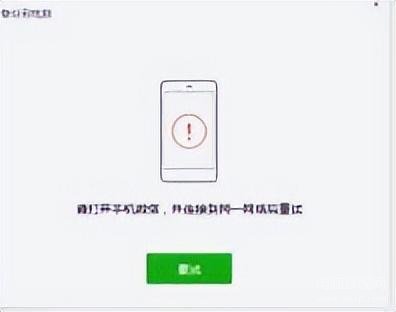
温馨提示:
备份在电脑端的聊天记录文件无法直接打开阅读,只能恢复到手机端进行查看如何查看备份在电脑端的微信聊天记录?具体操作如下:
1、登录电脑pc端微信,点击电脑微信左下角更多【三】,选择【备份与恢复】。
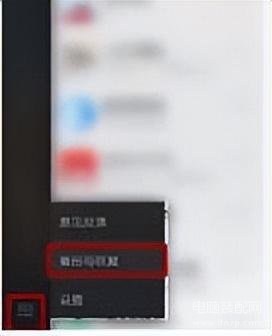
2、点击选择【恢复聊天记录至手机】。
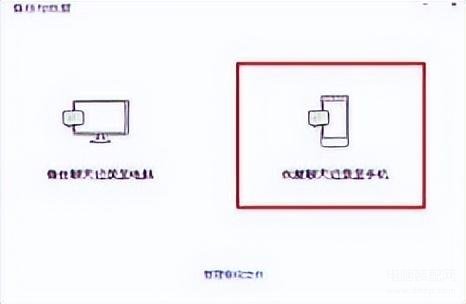
3、保持手机跟电脑在同一网络环境,选择您想查看的聊天记录恢复到手机上即可。